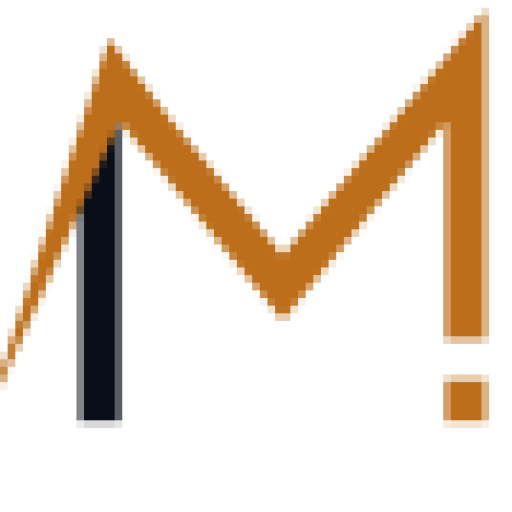Estúdio de criação do Facebook
Confira neste artigo a importância da ferramenta Estúdio de Criação do Facebook e seu papel na vida de quem divulga seus produtos ou serviços no Instagram.

Por CLEOMIR SANTOS
Sem dúvidas, muitas pessoas deixaram de usar o Facebook e hoje, usam apenas o Instagram.
Dito isso, muitos não viram as atualizações que a ferramenta disponibilizou nos últimos meses.
E uma das mais recentes e incríveis, é o Estúdio de Criação.
Só para ilustrar, o Estúdio de Criação do Facebook é uma ferramenta que reúne tudo relacionado a conteúdo no Facebook e Instagram.
Por exemplo, publicações, informações, análise de público e etc.
Dessa forma, ele inclui não só as páginas do Facebook, mas também perfis do Instagram. Sem contar que não precisamos pagar pelo uso da ferramenta.
Ademais, leia neste artigo tudo sobre o Estúdio de Criação e como ela te ajuda na sua estratégia de marketing digital.
Recursos do Estúdio de Criação do Facebook
Só para exemplificar, veja na tabela o que você pode ver e fazer nas seções do Facebook e do Instagram:
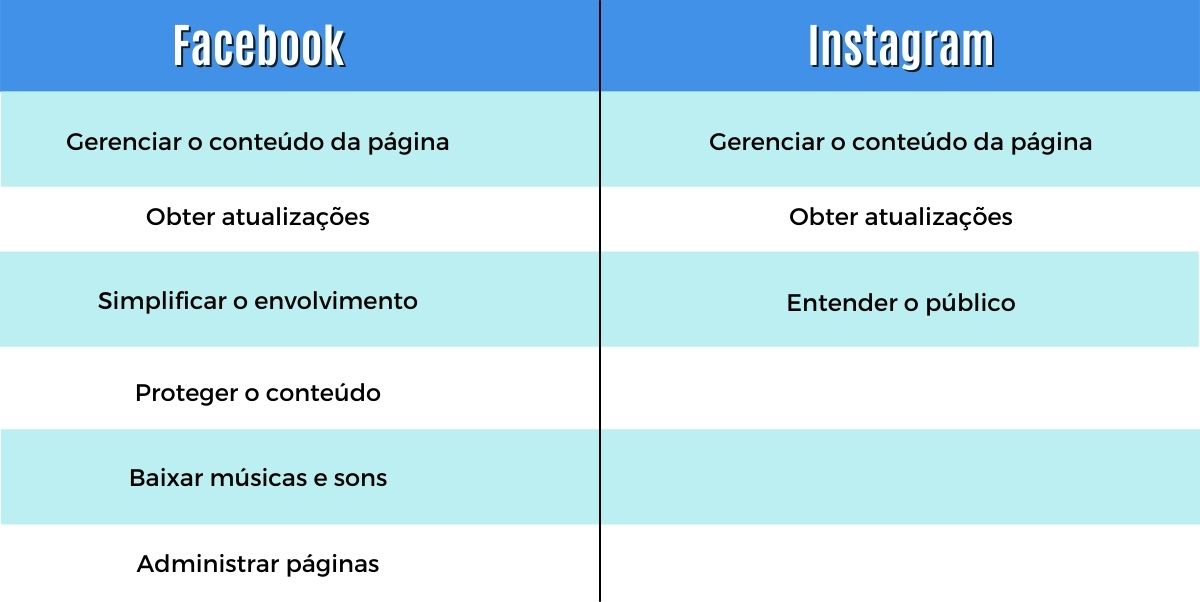
Quem pode usar e o que é acessado no Estúdio de Criação do Facebook
Em primeiro lugar, o Estúdio de Criação do Facebook facilita a gestão de conteúdo de várias páginas do Facebook e perfis do Instagram.
Dito isso, qualquer pessoa que gerencia uma página tem a permissão para usar a ferramenta.
Como as funções administrativas determinam o que um usuário pode ver e fazer
Independente da função que a pessoa tenha em uma Página, ela pode acessa-la usando o Estúdio de Criação do Facebook, assim como qualquer conta do Instagram vinculada a essa página.
No entanto, sua função administrativa irá determinar as informações que o usuário visualiza e as ações que o mesmo poderá realizar tanto na página do Facebook como no perfil do Instagram.
Ademais, confira na tabela abaixo o que diferentes funções poderão fazer através do Estúdio de Criação do Facebook:
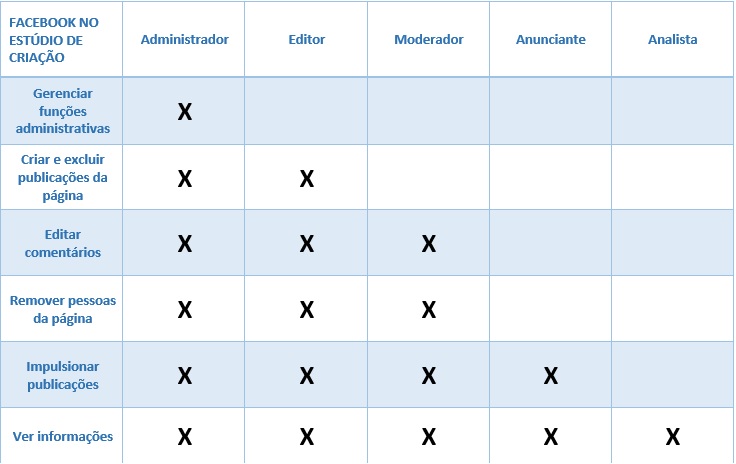
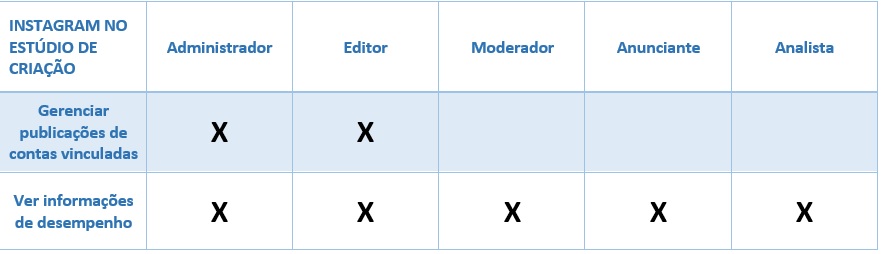
Recursos especiais com acesso limitado
Se você não possui acesso ou ele é limitado a alguns recursos no Estúdio de Criação, é provável que as páginas não estejam qualificadas ou não se inscreveram ainda.
Em suma, os recursos que você deve solicitar ou que precisam ter certos requisitos atendidos, são: Intervalos Comerciais, Assinaturas de fãs e Rights Manager.
Como conectar uma conta do Instagram no Estúdio de Criação do Facebook
Primeiramente, antes de usar o Estúdio de Criação para gerenciar seus conteúdos no Instagram, é preciso que você saiba como conecta-la.
Dito isso, para conectar qualquer conta do Instagram na ferramenta, você deverá:
Em primeiro lugar, gerenciar uma página do Facebook e possuir um perfil do Instagram.
Em segundo lugar, transformar sua conta pessoal em uma conta comercial ou uma conta de criador de conteúdo.
Por fim, vincular essa conta do Instagram a uma página do Facebook que você gerencia.
Em seguida, após verificar esses requisitos siga o passo a passo abaixo:
Primeiramente, acesse o Estúdio de Criação em um computador.
Em seguida, Selecione [Logo Instagram], ao lado de [Logo Facebook] na parte superior da tela.

Ademais, os próximos passos dependem da relação entre suas contas do Instagram e as Páginas do Facebook. Confira:

Dito isso, após conectar-se a uma conta do Instagram todos que tem uma função na página a essa conta terá acesso automático na seção do Instagram.
Dessa forma, as ações que o usuário poderá ver e realizar nessa conta irão depender da função que ele tem na página vinculada.
Como usar o Estúdio de Criação com várias Páginas do Facebook e contas do Instagram
Caso você use várias páginas do Facebook e contas do Instagram, o Estúdio de Criação te ajuda com as publicações, o gerenciamento e suas informações.
Tudo em um só lugar.
Dito isso, é importante ter uma noção básica do que ele pode fazer.
Só para exemplificar, confira alguns conceitos básicos sobre como usar o Estúdio de Criação.
Alternar entre as seções do Facebook e do Instagram
Em suma, o Estúdio de Criação tem duas seções principais: a seção do Facebook e a do Instagram.
Em primeiro lugar, para alternar as seções, clique no logotipo do Facebook e do Instagram na parte superior da tela.

Facebook: Como selecionar as páginas a serem visualizadas
Se você gerencia várias páginas, clique na opção de ‘Páginas’ na parte superior da tela, depois escolha as que você deseja ver as informações.
Desse modo, as páginas ficam visíveis em todas as seções do Estúdio de Criação, permitindo que você selecione quais páginas deseja filtrar.
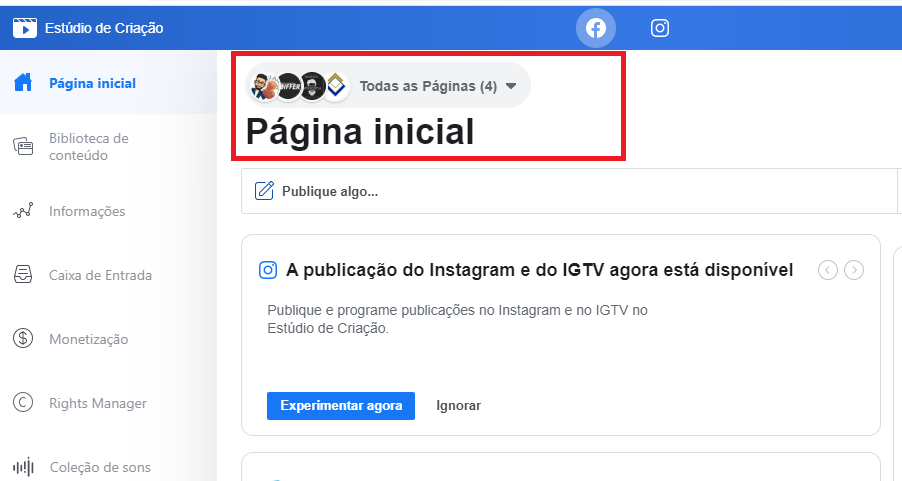
Em seguida, será agregado pela ferramenta as informações das páginas selecionadas e preenchidas adequadamente as diferentes guias.
Por exemplo, se você estiver na guia “Informações” e selecionar mais de uma página, verá as métricas juntas sobre os conteúdos dessas páginas.
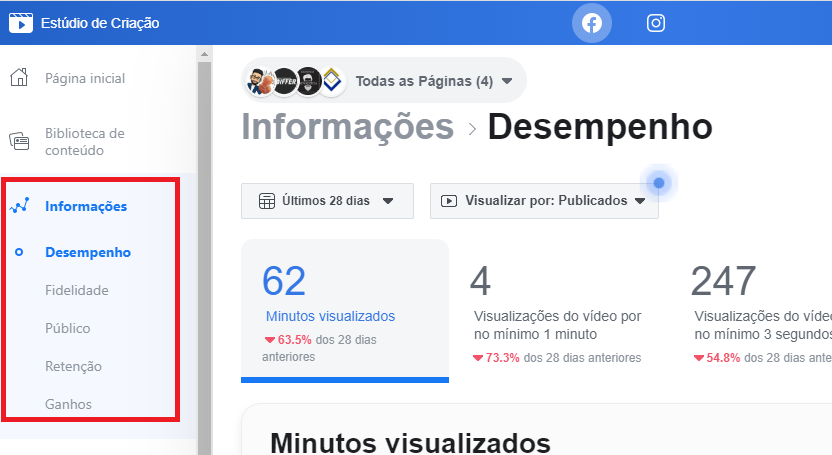
Instagram: Como selecionar as contas a serem visualizadas
Só para ilustrar, as contas do Instagram que estão vinculadas com as páginas, poderão ser usadas por qualquer um que seja administrador.
Desse modo, quem tem acesso a mais de uma conta no Instagram, pode usar o Estúdio de Criação para escolher quais contas ver as informações clicando em “Todas as contas” na parte superior da tela.
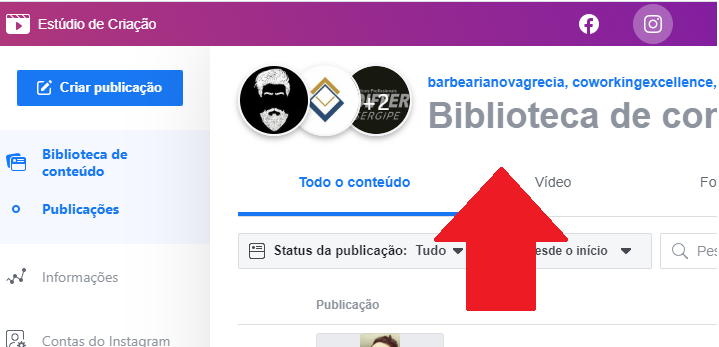
Utilizando o Estúdio de Criação no Facebook
Você pode usar o Estúdio de Criação para criar, editar e publicar todo o seu conteúdo pelo Facebook. Você também pode carregar vários vídeos de uma vez.
Além disso, pode publicar conteúdo cruzado em várias páginas, organizar seu conteúdo em listas de reprodução e salvar publicações como rascunho.
Só para exemplificar, existem maneiras diferentes de fazer tudo isso na página inicial do Estúdio de Criação do Facebook.
Veja:
Opção 1: Clique no botão “+”
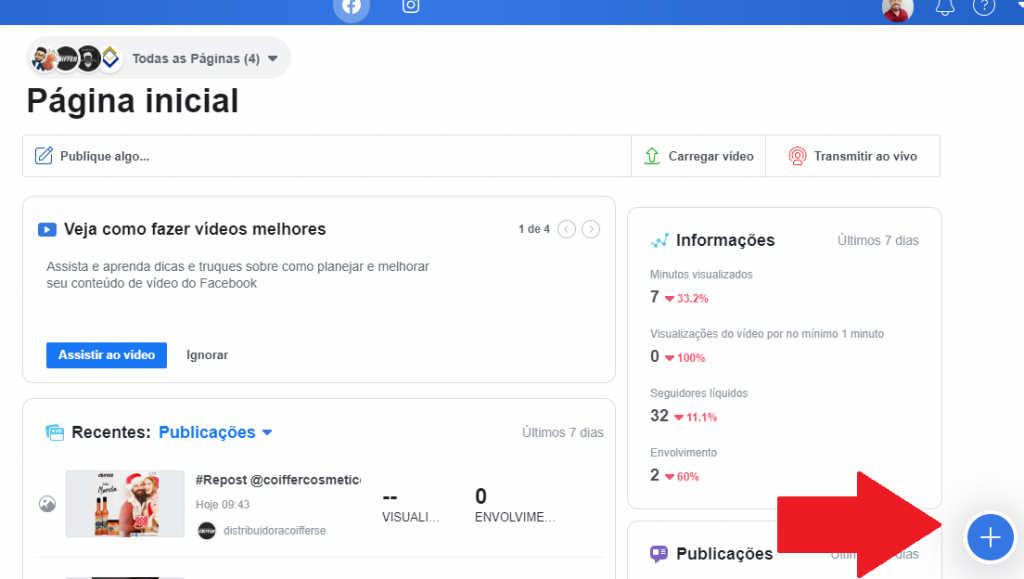
- Selecione o botão “+” no canto inferior direito.
- Veja o que será publicado.
- Clique em “Criar publicação” para publicar conteúdo não relacionado a vídeo.
- Depois em “Carregar vídeo” para carregar e criar uma publicação.
- Clique em “Publicar o vídeo em todas as páginas” para carregar um vídeo e criar publicações cruzadas.
- Selecione “Transmitir ao vivo” para iniciar uma Live.
Opção 2: Publique algo…
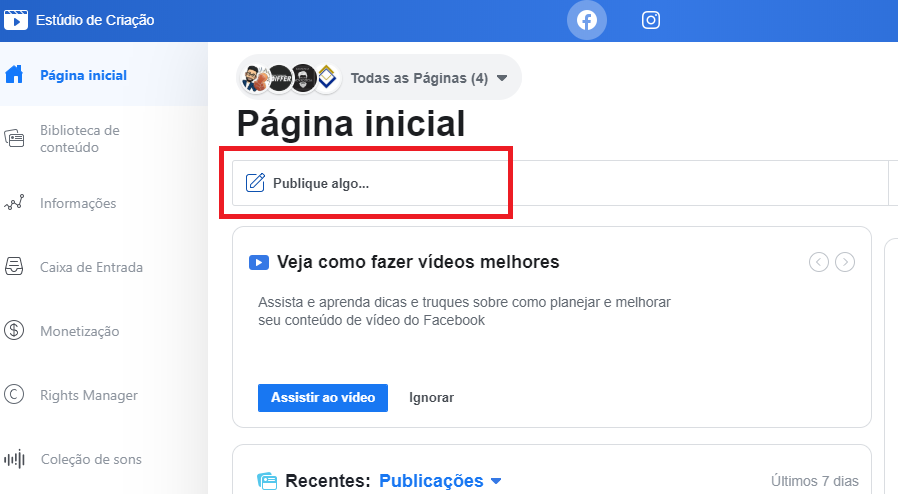
- Selecione “Publique algo…”
- Escolha uma página.
- Selecione o tipo de publicação.
- Crie a legenda do conteúdo e selecione “Publicar”.
Opção 3: Carregar vídeo
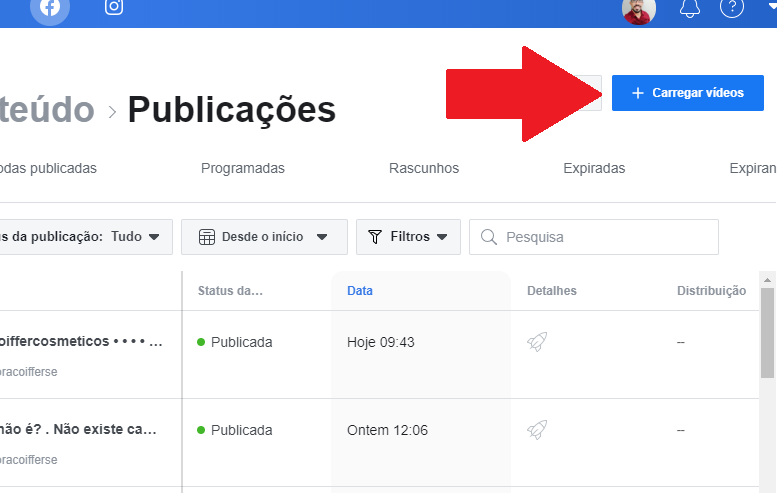
- Clique em “Carregar vídeo”
- Escolha entre publicar um vídeo único, vários vídeos ou publicar vídeos em todas as páginas.
- Selecione seus arquivos.
- Escolha onde deseja publicar.
- Adicione os detalhes do vídeo.
- Selecione “Publicar”.
Salvar postagens como rascunhos
Se você estiver sem tempo para criar uma postagem ou quer publicar depois, você pode salvá-la como rascunho, basta selecionar “Salvar rascunho” antes.
Como carregar vídeos em massa
A possibilidade de carregar vários vídeos com o Estúdio de Criação, torna mais eficiente fazer coisas como adicionar uma série inteira ou ver informações de vídeos em sua página.
Carregue vários vídeos de uma vez só
- Vá para a Página inicial e selecione “Carregar vídeo”.
- No menu suspenso, escolha “Vários vídeos”.
- No navegador de arquivos, selecione os arquivos que você deseja carregar e selecione “Abrir”.
- Escolha a página que você deseja publicar.
- Uma janela pop-up aparecerá para lhe informar sobre o carregamento dos vídeos.
- Quando carregar o vídeo, clique no mesmo para editar e adicionar detalhes antes de publicar. Certifique-se de concluir esta etapa em cada vídeo.
Usando o Estúdio de Criação do Facebook no Instagram
Como já foi citado ante, após conectar sua conta do Instagram ao Estúdio de Criação, você poderá gerenciar todas as suas publicações.
Além disso poderá agendar novos conteúdos e ver informações sobre as atividades no seu perfil e do seu público.
A seguir iremos mostrar o que você pode fazer no Estúdio de Criação, mas agora especificamente para o Instagram:
Gerencie suas publicações com a biblioteca de conteúdo
Em suma, a guia ‘Biblioteca de Conteúdo’ do Estúdio de Criação mostra uma visão geral de todas as publicações da sua conta no Instagram.
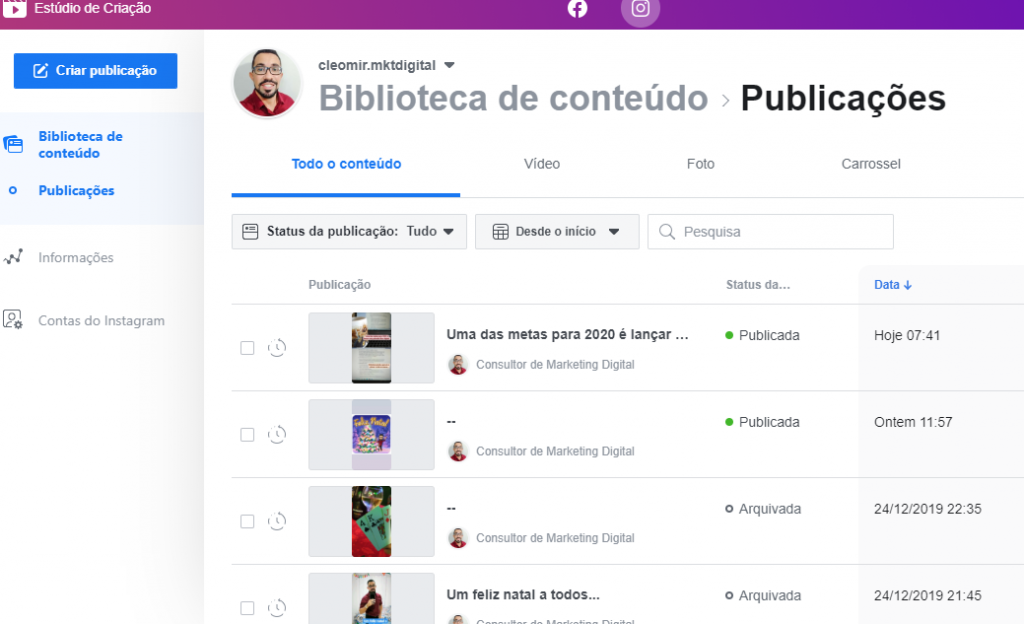
Dessa maneira, você pode usar a barra de pesquisa para encontrar o seu conteúdo ou utilizar filtros e organizar por status ou por data.
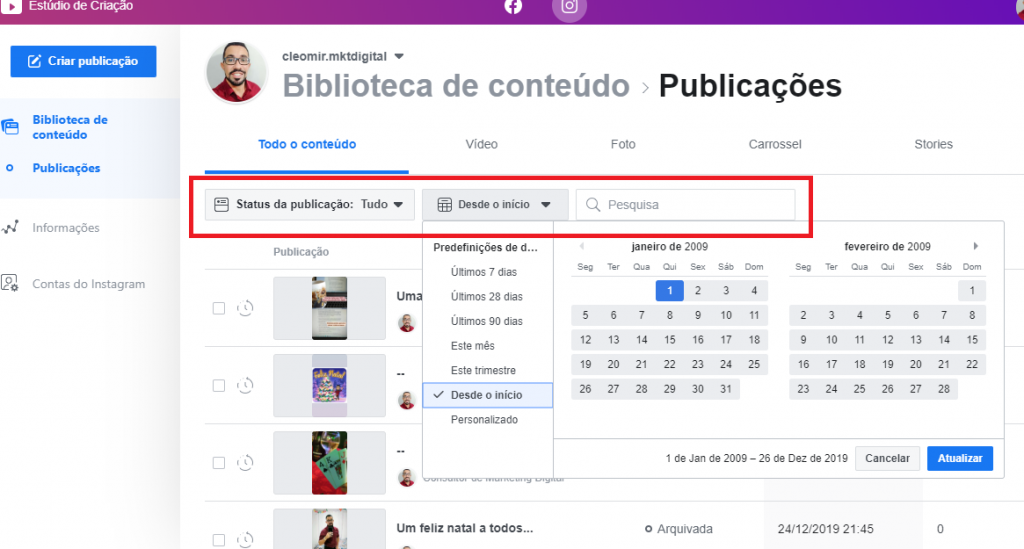
Dito isso, você pode clicar em qualquer item da lista para ter uma visão detalhada sobre o conteúdo e seu desempenho.
Isso inclui informações sobre quantos usuários viram sua publicação, onde viram, como interagiram e qual o envolvimento deles com o conteúdo.
Certamente, essas informação são cruciais para medir sua taxa de engajamento.
Geralmente, você terá acesso as mesmas informações de postagens individuais que verá no aplicativo do Instagram para dispositivos móveis.
Publicar conteúdo no Feed e no IGTV
O Estúdio de Criação do Facebook também oferece ferramentas de publicação para postagens no feed e no canal IGTV do Instagram.
Sem dúvidas, isso dá aos criadores um local para organizar seu trabalho tanto no Facebook como no Instagram.
Primeiramente, clique em “Criar publicação” no canto superior esquerdo (você deve visualizar duas opções, Feed do Instagram e IGTV) :
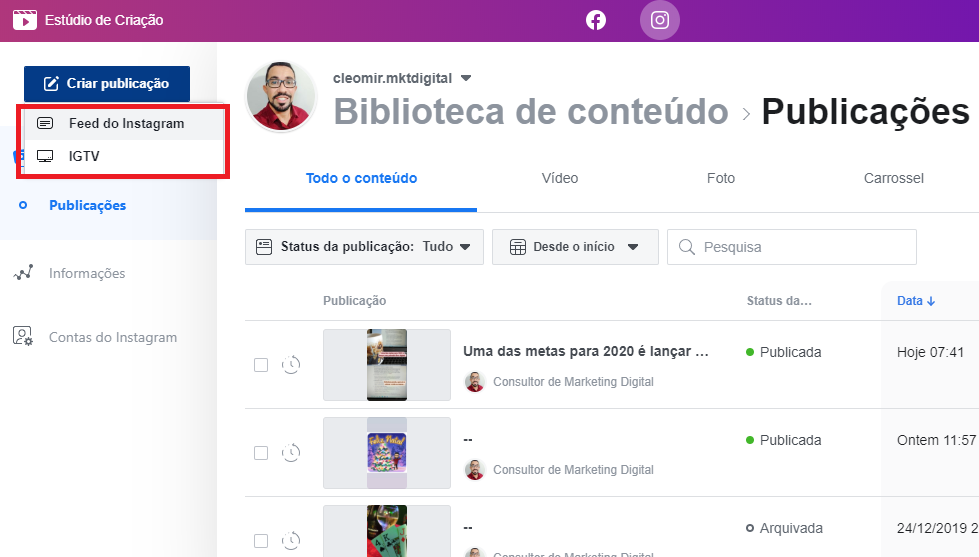
Só para ilustrar, para criar uma publicação do Instagram não é tão diferente quanto as do Facebook.
Basta se atentar com as resoluções e formatos do conteúdo.
Como agendar uma publicação no Estúdio de Criação do Facebook
Certamente, controlar as datas de publicação nos ajuda com a antecipação do planejamento de conteúdo semanal ou mensal, e a economizar nosso tempo.
Dessa forma, ao agendar uma publicação, você escolhe a data e a hora em que deseja publicar.
Ademais, sigam essas instruções:
Agendar uma publicação nova (Foto,Carrossel)
- Logo depois de criar sua postagem, clique na seta ao lado do botão “Publicar” (canto inferior direito) e depois “Agendar”.
- Escolha uma data e hora para publicar.
- Selecione “Agendar” no canto inferior direito.
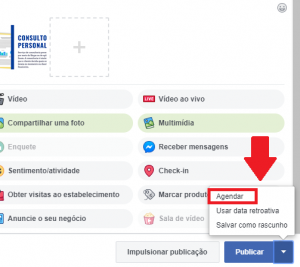
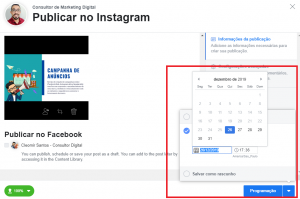
Agendar uma publicação nova (vídeo)
- Em primeiro lugar, carregue um vídeo, escreva os detalhes e edite suas configurações, em seguida, selecione “Avançar” no canto inferior direito.
- Em segundo lugar, na janela “Opções de publicação”, selecione “Agendar”.
- Escolha uma data e hora e, se quiser, uma data e hora de validade para a publicação no Feed de Notícias.
- Selecione “Agendar” no canto inferior direito.
Reagendar uma postagem programada
Método A
- Primeiramente, na seção “Programadas” da “Biblioteca de Conteúdo”, passe o mouse sobre a linha da postagem desejada.
- Por fim, clique em, selecione “Reprogramar” e atualize a data e a hora.
Método B
- Na seção “Programadas” da “Biblioteca de Conteúdo”, clique para marcar a caixa ao lado da postagem que você deseja reagendar.
- Selecione “Reprogramar” e atualizar a data e hora.
Só para Você só pode reagendar as postagens uma por vez. O botão “Reprogramar” não estará disponível se várias postagens forem selecionadas.
Cancelar uma postagem individual
- Na seção “Programadas” da “Biblioteca de Conteúdo”, passe o mouse sobre a postagem desejada.
- Clique no ícone ••• e selecione “Cancelar programação”.
Cancelar várias postagens
- Primeiramente, na seção “Programadas” da “Biblioteca de Conteúdo”, clique para marcar a caixa ao lado das postagens que você quer reagendar. Você pode cancelar várias postagens de uma só vez.
- Em seguida, selecione “Cancelar agendamento” e atualize a data e a hora. As postagens não programadas podem ser vistas na seção “Rascunhos”.
Por fim, nosso artigo acaba aqui.
Certamente, o Estúdio de Criação do Facebook é uma ótima ferramenta para profissionais de marketing e criadores de conteúdo que desejam melhorar seu trabalho.
Dito isso, após essa leitura você irá administrar seu conteúdo de forma mais organizada.
Seja como for, qualquer dúvida em relação a esse ou outros assuntos, fale conosco através do nosso chat.